Riparazione File Audio AMR
Scopri cos'è il file audio AMR e scopri come riparare i file audio AMR danneggiati.
Ti stai chiedendo cos'è un file audio AMR e come può essere aperto o convertito? Spiegherò tutto nel dettaglio, quindi continua a leggere. Bene, questo articolo è tecnico, ma ho creato una guida completa per semplificarlo. Qui imparerai a conoscere i file audio AMR e i miei metodi testati che risolvono le tue domande rapidamente in un batter d’occhio.
Parte 1: Informazioni sui File AMR
Cos’è un file AMR?
AMR è l'acronimo del Codec Adaptive Multi Rate, sviluppato da 3GPP e ora ampiamente usato in GSM e UMTS. Questi file audio sono stati compressi in modo efficace per preservare il miglior livello di limpidezza vocale. Molte celle telefoniche 3G li usano per la registrazione audio come la messaggistica MMS. Inoltre, è il sistema di memorizzazione dei file audio parlati usando il codec AMR.
Perché questo formato audio è importante?
Le chiamate Voice over IP (VoIP), le registrazioni delle chiamate, le note vocali e altri file audio vocali vengono in genere archiviati e inviati usando il formato di file audio AMR. Il formato audio si basa su tecnologie all'avanguardia che migliorano il parlato nell'audio e riducono il rumore di fondo, come Comfort Noise Generation (CNG) e Voice Activity Detection (VAD).
L'uso dell’AMR richiede un adattamento efficiente del collegamento, che sceglie la migliore modalità codec per soddisfare le esigenze di capacità e canale radio locale. Al momento, sono accessibili 14 modalità di codec AMR, di cui otto disponibili nel canale FR e sei nel canale HR.
Parte 2: Come Aprire i File AMR?
Per aprire il file audio AMR sul tuo computer, devi scegliere un metodo compatibile. Tra tutti VLC, lettore AMR, QuickTime e Microsoft Groove Music sono le migliori opzioni per godersi i file in streaming. Qui sto spiegando ogni metodo compatibile.
Aprire File AMR con VLC Media Player
Nota: in VLC Media Player, i file AMR non possono essere riprodotti fino a quando non vengono convertiti in un altro formato. Quindi, ecco i passi che devi seguire.
Passo 1: avvia VLC Media Player sul tuo sistema, quindi vai all'opzione Menu e apri il dispositivo di acquisizione.
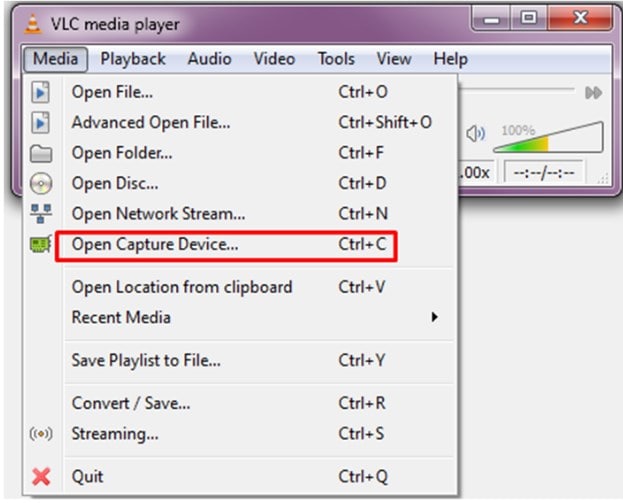
Passo 2: fai clic sull'opzione del file e tocca il tasto Aggiungi.
Poi, individua il file che desideri caricare sul sistema. Quindi, fai clic sul tasto play e scegli l'opzione di conversione lì.
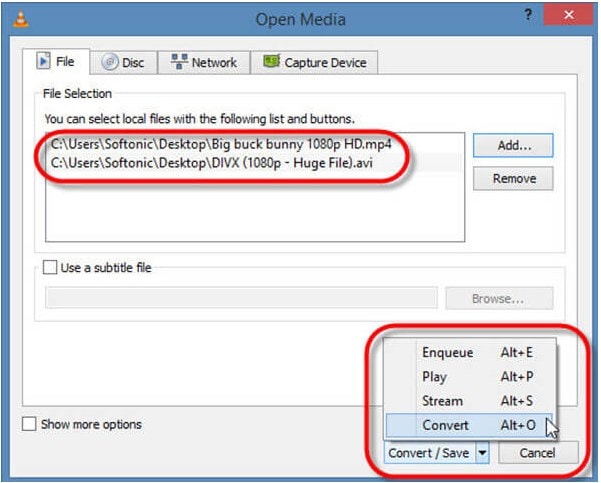
Passo 3: scegli di salvare il file di destinazione e il formato audio (OGG).
Quindi, tocca il tasto Salva e goditi l'audio.

Aprire i File AMR con AMR Player
AMR Player è un'opzione fantastica per riprodurre i file AMR senza problemi. È un software gratis che ti consente di riprodurre facilmente i file AMR sul tuo sistema. Ecco come puoi usarlo.
Passo 1: scarica AMR Player sul tuo sistema.
Passo 2: vai all'interfaccia principale e fai clic sul tasto Aggiungi File.
Passo 3: scegli il file .amr dal sistema che desideri riprodurre.
Passo 4: fai clic sul tasto di riproduzione e AMR decodificherà il file in MP3.
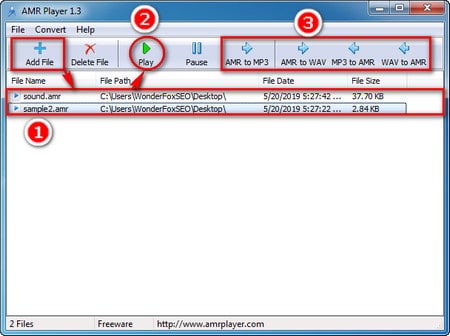
Aprire i File AMR con QuickTime
Se tu fossi un utente Mac, puoi aprire i file AMR gratis usando QuickTime Media Player. Tuttavia, è un lettore multimediale integrato nel Mac, compatibile con la maggior parte dei formati multimediali come audio e video.
Tuttavia, puoi modificare o modificare i file audio AMR con Audacity, che è l'applicazione ideale che puoi usare. Ecco come puoi usarlo.
Passo 1: avvia Audacity sul desktop, fai clic sull'opzione file, quindi su Esporta Audio.
Passo 2: scegli il file AMR che devi esportare o aprire.
Passo 3: inserisci il bit rate e salva il file
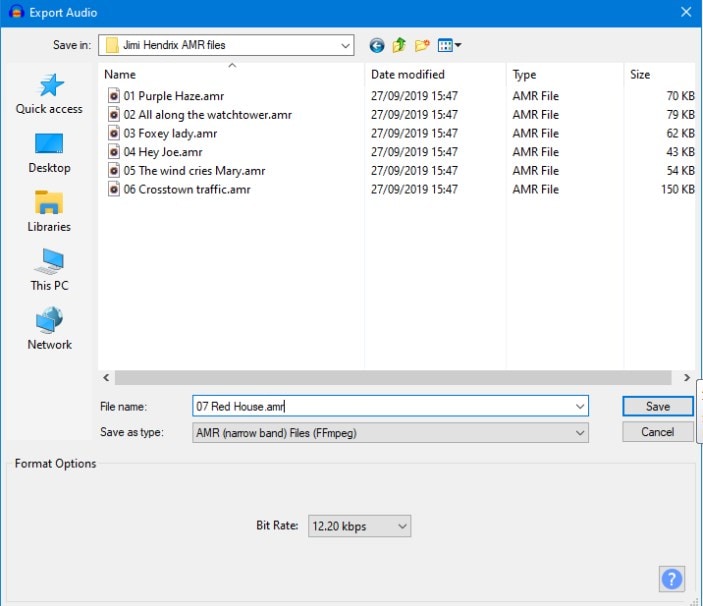
Aprire i File AMR con Microsoft Groove Music
Microsoft Groove Music è un lettore multimediale completo usato per rendere più piacevole la visione dei contenuti. Ciò ti consente di navigare rapidamente e riprodurre musica con facilità. L'app Groove Music supporta anche formati come MP3, FLAC, AAC, WMA, AC3, 3GP, M4A e AMR.
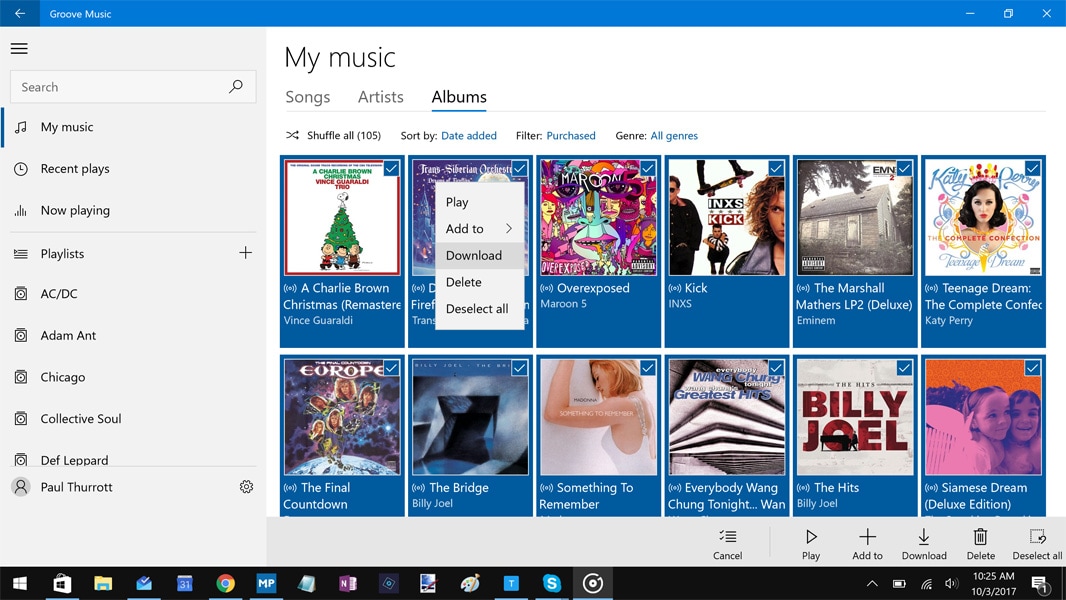
Parte 3: Come Convertire i File AMR in Formato MP3?
Se desiderassi riprodurre file AMR su un altro sistema come cellulari, desktop o altri, convertire i file audio in un formato compatibile MP3 è l'opzione migliore. Qui vengo a presentare il modo migliore per convertire AMR in formato MP3.
Bene, la conversione dei file AMR in MP3 richiede un software professionale in modo da poter ascoltare musica senza problemi con file di output di qualità. Personalmente raccomando Wondershare Uniconverter per convertire i file in formato audio. È una delle migliori opzioni in quanto supporta oltre 90 formati per realizzare le tue scelte di conversione.
Ora, prosegui e scopri come Wondershare Uniconverter converte i file audio AMR in MP3.
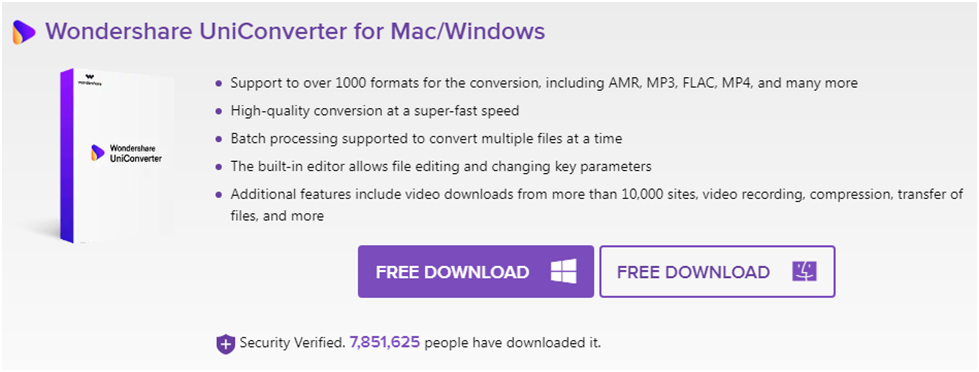
Passo 1: aggiungi file AMR a Wondershare Uniconverter.
Avvia Wondershare Uniconverter sul tuo sistema, seleziona l'opzione "Aggiungi File" o il segno più per navigare o caricare i file amr sul tuo sistema. Puoi aggiungere più file o trascinare o rilasciare i file nell'interfaccia.
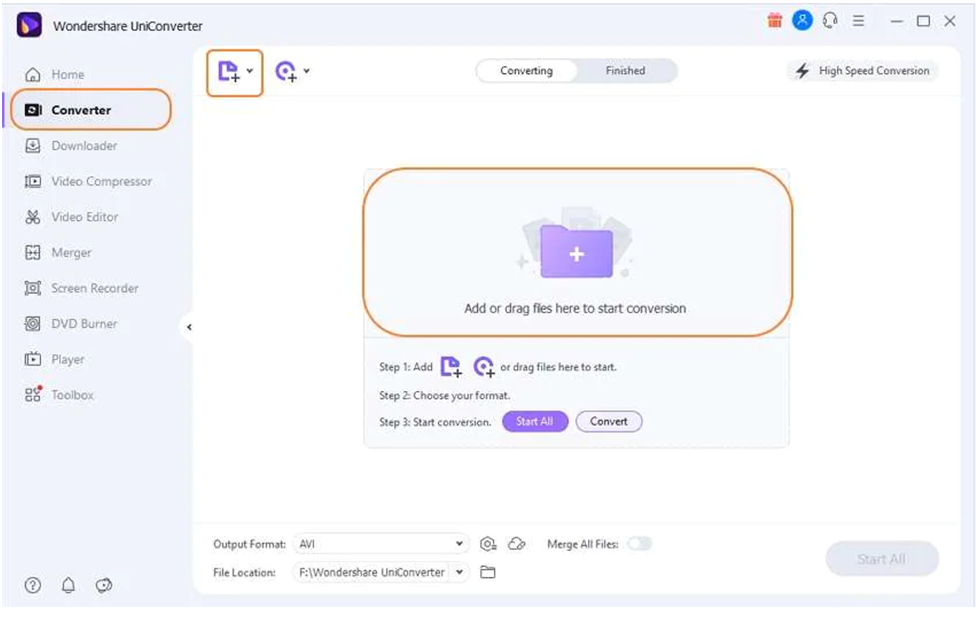
Passo 2: seleziona l’MP3 come formato
I tuoi file sono visibili sull'interfaccia. Quindi, vai nell'angolo in basso a sinistra della finestra e aumenta il menu di trascinamento della selezione fino al formato di uscita.
Qui puoi scegliere il formato audio, MP3, per convertire i file audio AMR, inoltre, puoi controllare la qualità dell'output di cui hai bisogno.
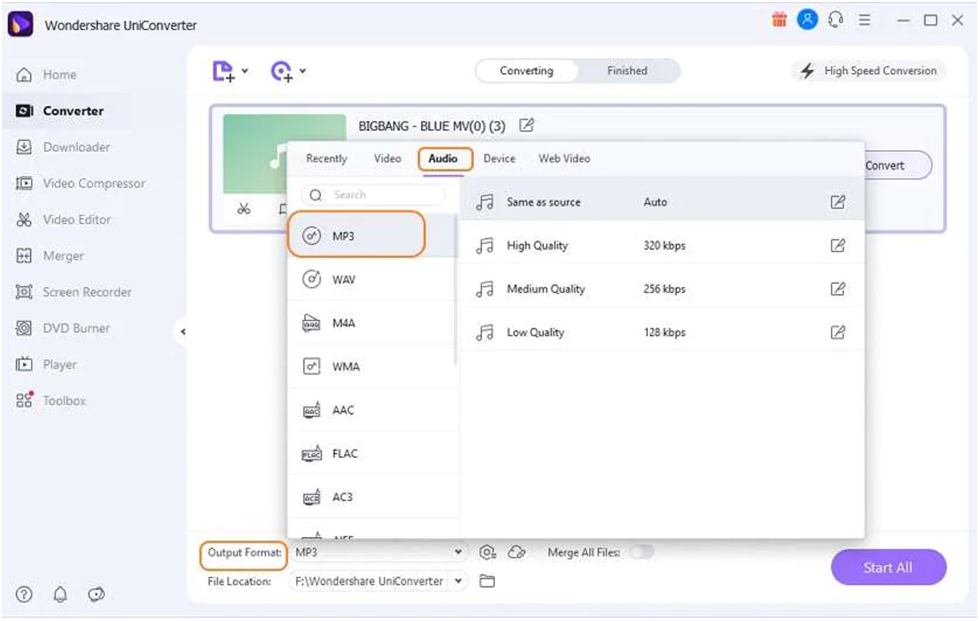
Passo 3: Converti i file AMR in MP3
Una volta selezionato il formato audio, tocca l'opzione di conversione, quindi scegli la posizione del file in cui desideri salvare questo formato MP3.
Successivamente, fai clic sull'opzione avvia tutto per avviare il processo di conversione, quando la conversione è completata, tocca la scheda completata.
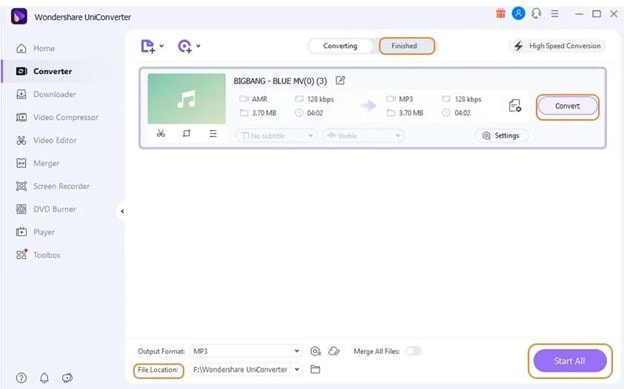
Parte 4: Evitare Errori Comuni che Causano la Corruzione dei File AMR
La disattenzione oppure uno stupido errore potrebbero cancellare tutto. Quindi, per evitare questo grave errore, è necessario seguire alcune precauzioni. Tuttavia, i file .amr hanno soluzioni per recuperare i file persi, ma è meglio evitare l'orribile incubo.
Qui condivido i quattro errori comuni che devi evitare per prevenire il danneggiamento dei file.
- Non rimuovere la memory card quando è in uso.
- Fai attenzione a quando rimuovi file indesiderati.
- Non usare la fotocamera quando la batteria del telefono è quasi scarica.
- Rimuovi la memory card dallo slot con attenzione per evitare danni ai file.
Parte 5: Come Riparare File Audio Corrotti su Windows & Mac?
Potresti aver sentito parlare di molte opzioni che possono correggere file audio corrotti, ma qui sto condividendo il metodo più affidabile e funzionante al 100% per tutti, Wondershare Repairit.
Wondershare Repairit è uno degli strumenti più potenti progettati per riparare file audio/video, file corrotti, foto e vari formati di file. Questo strumento ti aiuta a correggere facilmente sia su Windows sia su Mac. Questo è davvero semplice e ti rende felice una volta che lo usi. Le seguenti sono le caratteristiche principali di Repairit:

-
Supporto per riparare l’audio danneggiato con tutti i livelli di danneggiamento, come l’audio ritagliato, l’audio ronzante, l’audio rimbombante, l’audio sibilante, l’audio non sincronizzato, ecc.
-
Supporto per riparare audio di diversi formati, inclusi AAC, MP3, M4A, FLAC, WAV, ecc.
-
Ripara audio danneggiati o corrotti da più dispositivi: registratore vocale portatile, software di registrazione, apparecchi di ripresa, SD card, telefoni, unità flash USB, ecc.
-
Compatibile con PC Windows, Mac OS e supporta il trasferimento/condivisione da PC a dispositivo mobile.
Passi per Recuperare File Audio Corrotti con Wondershare Repairit.
Passo 1: avvia Wondershare Repairit su PC/Mac e seleziona "Riparazione Audio".
Avvia Wondershare Repairit sul desktop e vai alla scheda "Riparazione Audio". Successivamente, fai clic sul tasto "+Aggiungi" per importare il file o i file FLAC corrotti.

Passo 2: includi campione e riparazione.
Una volta caricati i file danneggiati sull'interfaccia, Repairit mostra tutte le informazioni sui file audio, quindi tocca l'opzione "Ripara" per avviare il processo di riparazione. Successivamente, devi fornire un audio campione per aiutare Repairit a riparare automaticamente il file audio corrotto, quindi fare clic su "Avvia Riparazione Avanzata" per avviare il processo di riparazione.

Passo 3: vedi l’anteprima per controllare e salvare.
Quando il file audio è stato riparato, puoi fare clic su "Anteprima" per verificare se il file sia stato riparato o meno. In tal caso, fai clic su "Salva" per esportare il file audio riparato.

Conclusione
Questo è tutto! Spero che ora tu non abbia confusione riguardo a cosa sono i file audio amr e come aprirli e recuperarli. Segui la guida sopra e semplificherai il processo. Tuttavia, se desiderassi riparare audio/video/foto danneggiati, Wondershare Repairit è lo strumento migliore per recuperarli senza compromettere la qualità dell’uscita.
* Alcuni dei suddetti formati di codec potrebbero dover essere supportati dal sistema.
 100% sicuro e download gratuito
100% sicuro e download gratuito
